腾讯文档表格如何设置隐藏列内容? |
您所在的位置:网站首页 › 腾讯文档怎么下载到电脑上去 › 腾讯文档表格如何设置隐藏列内容? |
腾讯文档表格如何设置隐藏列内容?
|
腾讯文档是一款强大且实用的在线编辑工具,且是当前非常热门的一款编辑工具,收到小伙伴们的喜欢,有小伙伴在使用该软件进行数据统计的时候,不想让别人查看到某一列的数据内容,那么我们就可以将该列内容进行设置成隐藏状态就好了,那么我们该如何进行设置隐藏呢,直接将该列进行右键点击,就会出现一些相关的选项,找到隐藏列的选项即可设置,下方是关于如何使用电脑版腾讯文档设置隐藏列的具体操作方法,如果你需要的情况下可以看看方法教程,希望小编的方法教程对大家有所帮助。 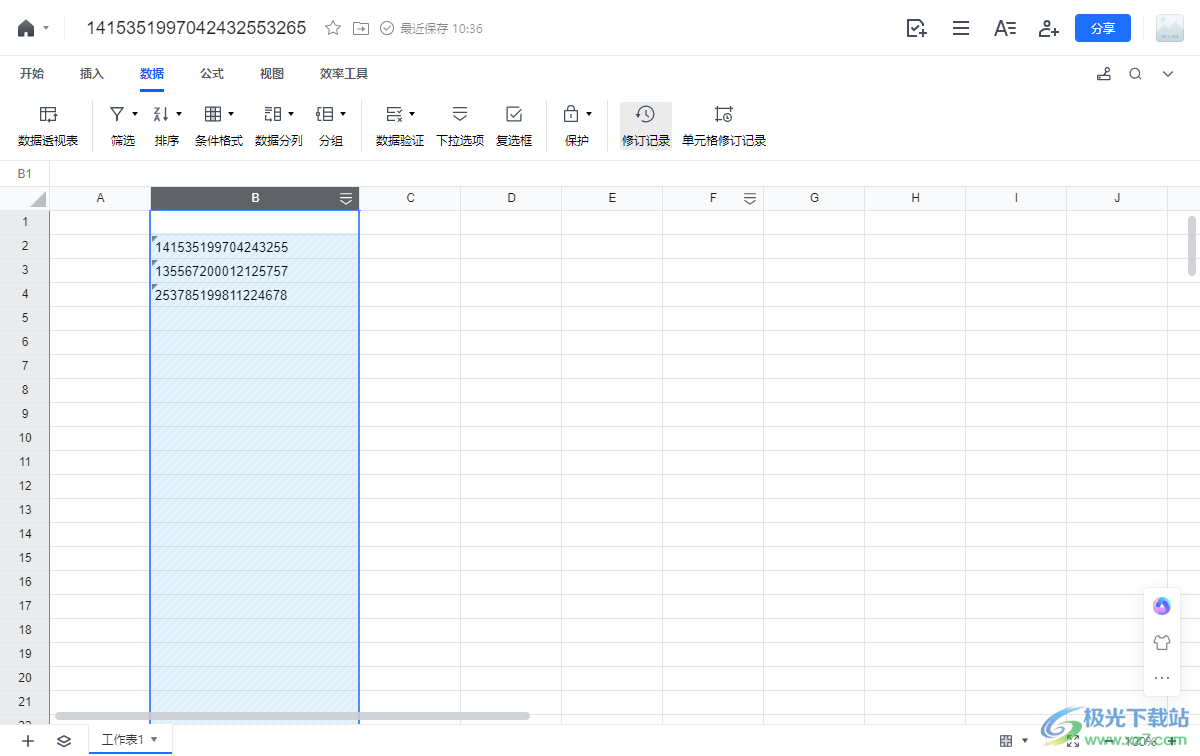 方法步骤 方法步骤1.首先,我们需要进入到页面中,将【新建】选项进行点击,然后选择【表格】进行创建。 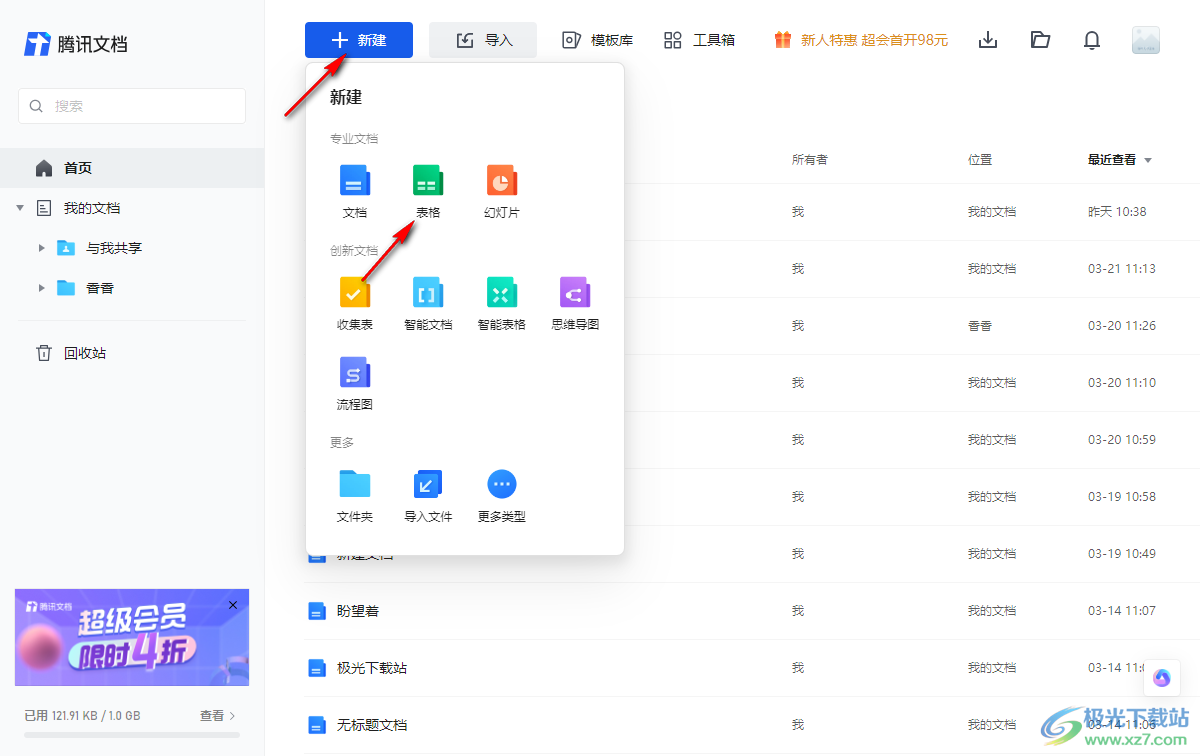 2.当你在表格中输入了内容之后,如果该内容是比较重要的,不想要其他的协作者查看到。 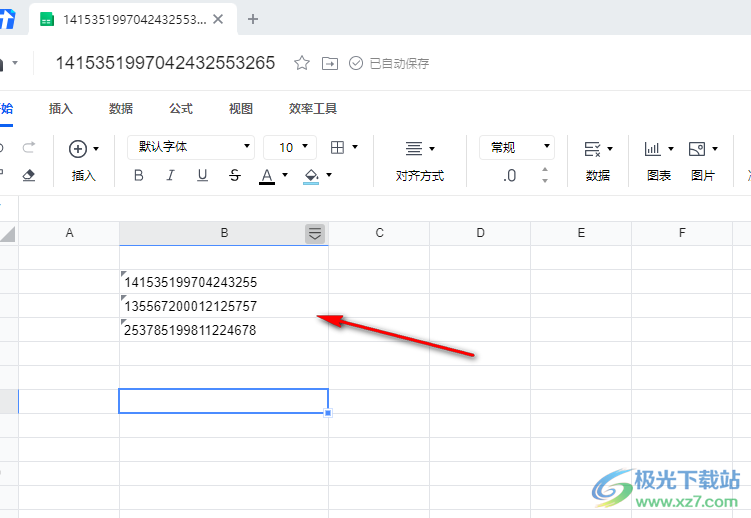 3.那么我们就可以将该列上的下拉图标点击一下。 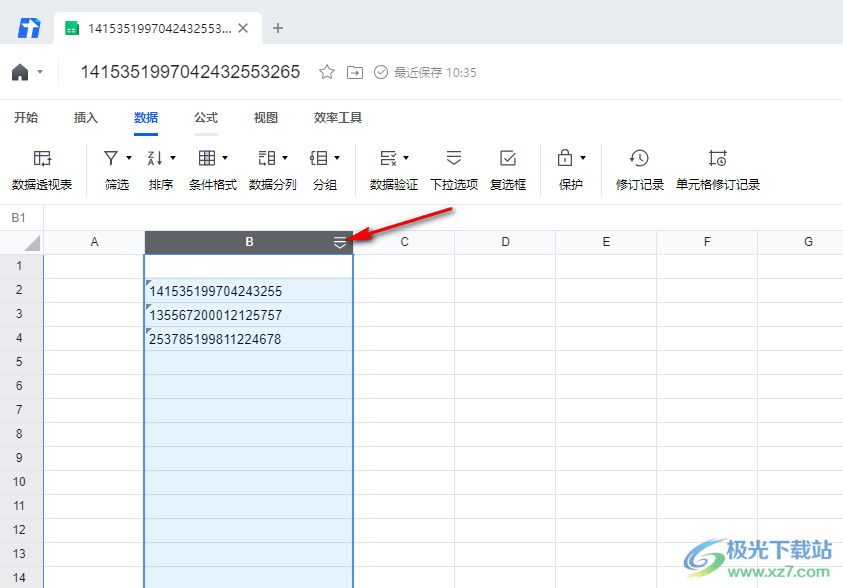 4.这时,我们就可以在打开的下拉选项中将【开启列填写内容隐藏】选项,将其点击一下。 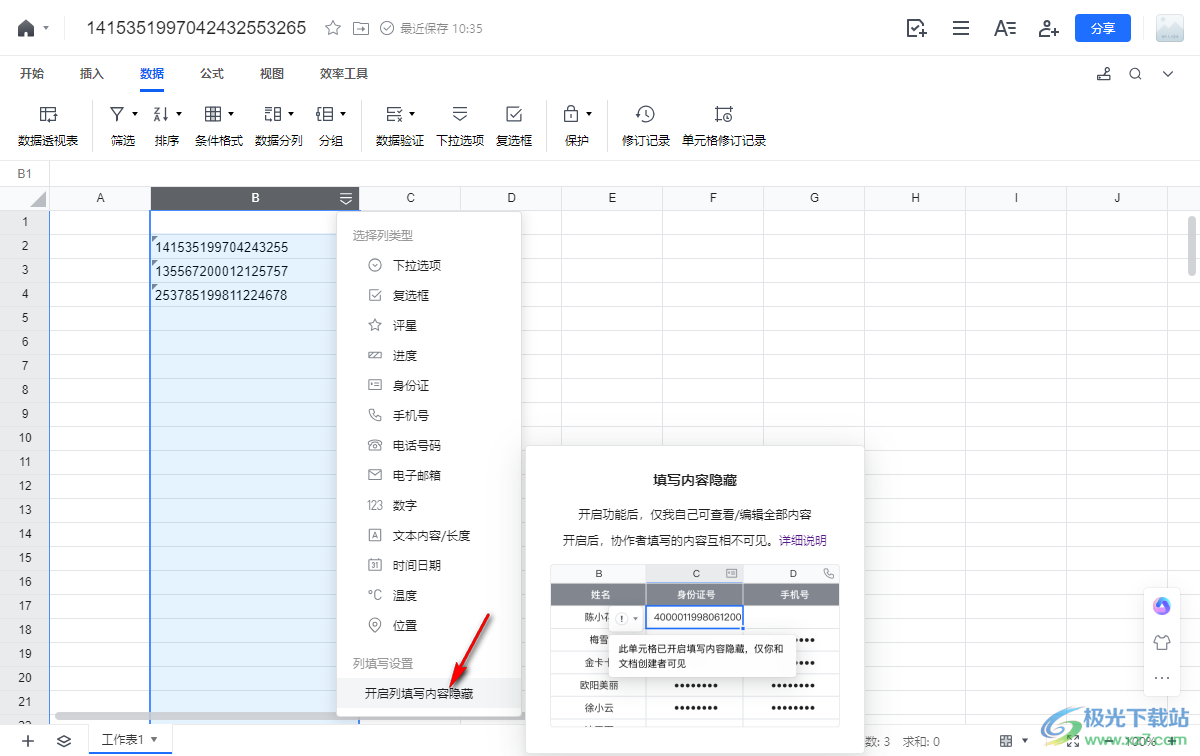 5.那么该列的内容就会被设置成隐藏,那么在填写的时候,只能查看到自己填写的内容,不会查看到别人填写的内容。 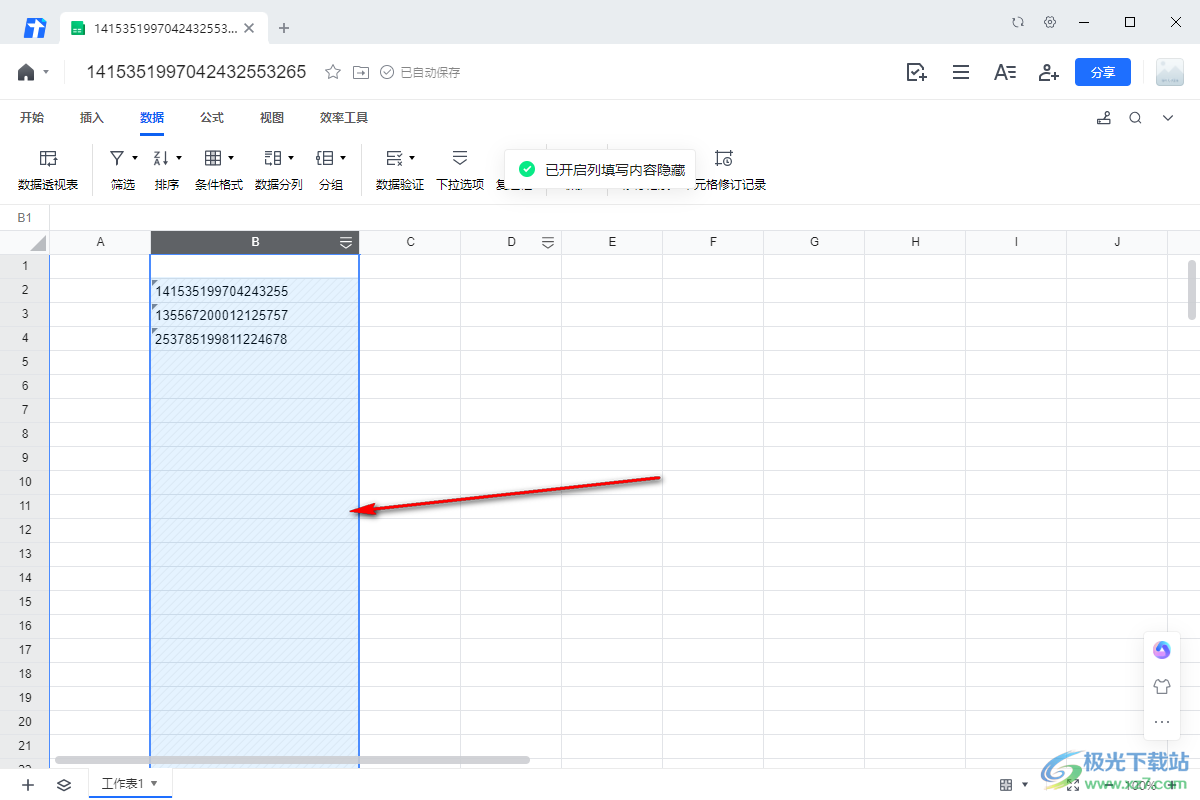 以上就是关于如何使用腾讯文档设置填写内容设置成隐藏的具体操作方法,如果你想要保证自己填写的内容不被别人查看到,那么我们就可以设置该列为隐藏,这样可以更好的保护自己的隐藏信息不被泄露,感兴趣的话可以操作试试。  腾讯文档pc客户端 大小:159 MB版本:v3.1.0 官方版环境:WinAll, WinXP, Win7, Win10 进入下载 |
【本文地址】
今日新闻 |
推荐新闻 |